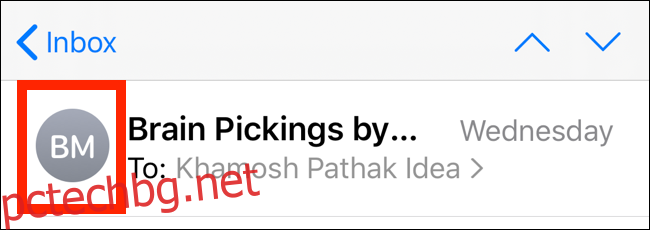Продължавайте да се добавяте към досадни имейл теми, които филтрите за спам просто няма да хванат? Използвайте новата функция за блокиране на изпращача в iOS 13 и iPadOS 13, за да архивирате автоматично нов имейл от конкретен подател в приложението Apple Mail.
Съдържание
Как да блокирате подател от поща
iOS 13 и iPadOS 13 разширяват функционалността на блокираните контакти от приложението Телефон и съобщения до приложението Mail.
За да започнете, отворете приложението „Поща“ и намерете имейл от подателя, който искате да блокирате. След това докоснете снимката на профила им, за да разкриете подробности за подателя.
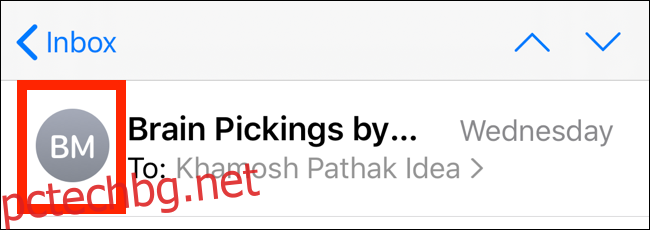
Сега докоснете името им в полето „От“.
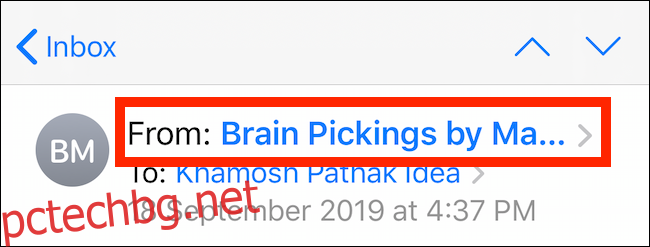
Това ще отвори картата за контакт на подателя. От тук докоснете „Блокиране на този контакт“.
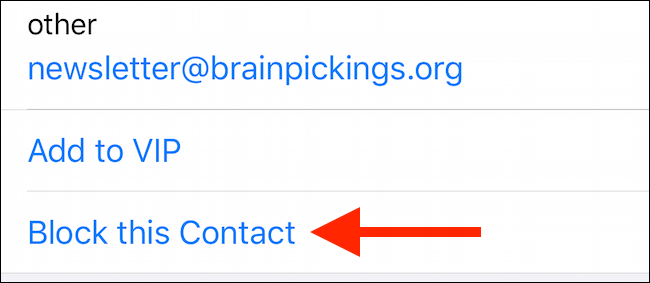
От следващия изскачащ прозорец потвърдете това действие, като докоснете „Блокиране на този контакт“.
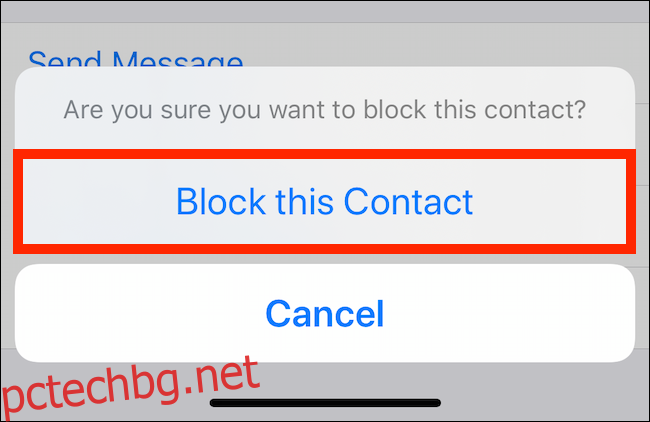
Подателят вече е блокиран. Няма да получавате известие за нов имейл, но той все пак ще се показва във входящата ви кутия с икона, показваща, че е от блокиран контакт (маркирана на екранната снимка по-долу).
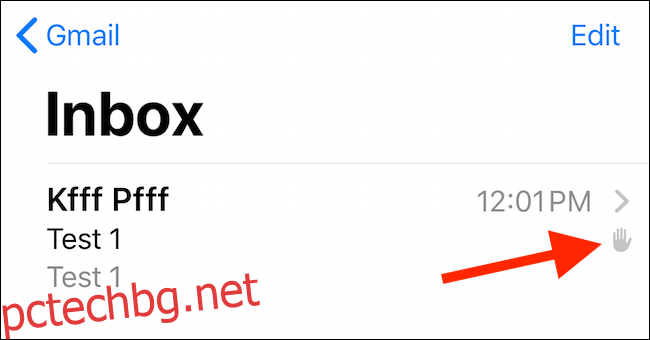
Опции за блокиране на подателя
Ами ако не искате имейл от блокиран подател изобщо да се показва във входящата кутия? Опция в приложението „Настройки“ директно изпраща всеки нов имейл от блокиран контакт към „Кошчето“.
За да активирате тази опция, отворете приложението „Настройки“ и изберете опцията „Поща“. Оттук докоснете „Опции за блокиран подател“.
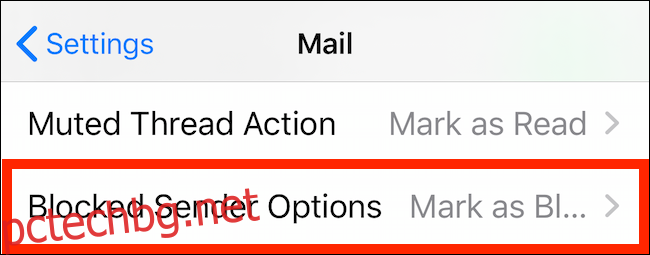
Сега превключете на „Преместване в кошчето“.
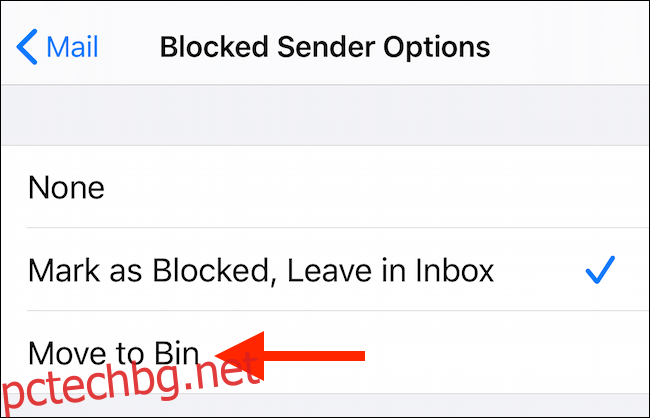
Всеки нов имейл от блокирания контакт вече ще отиде директно в „Кошчето“.
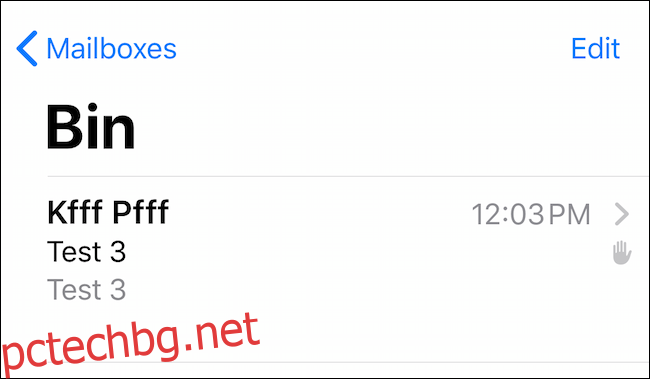
Как да управлявате и деблокирате подател
По всяко време можете да се върнете и да деблокирате контакт, за да продължите да получавате имейли от него във входящата си поща. За да направите това, отворете приложението „Настройки“, докоснете опцията „Поща“ и след това изберете „Блокиран“.
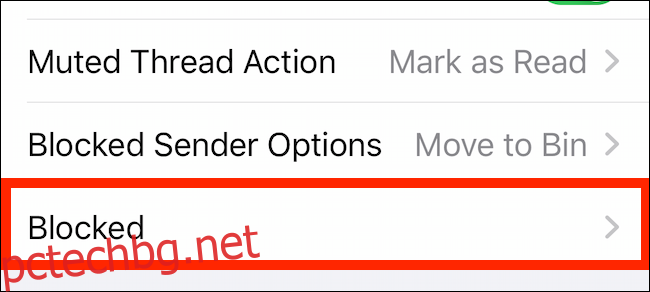
Оттук намерете контакта или конкретния имейл, който сте блокирали. Плъзнете наляво върху контакта и след това докоснете „Отблокиране“, за да отмените промените.
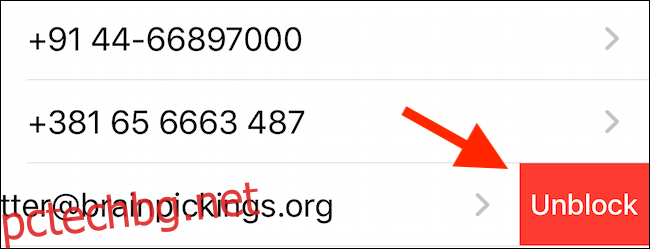
iOS 13 има друга удобна функция за блокиране на спам обаждания. Използвайки функцията Silence Unknown Callers, можете автоматично да заглушите обаждане от всеки, който не е във вашия списък с контакти.